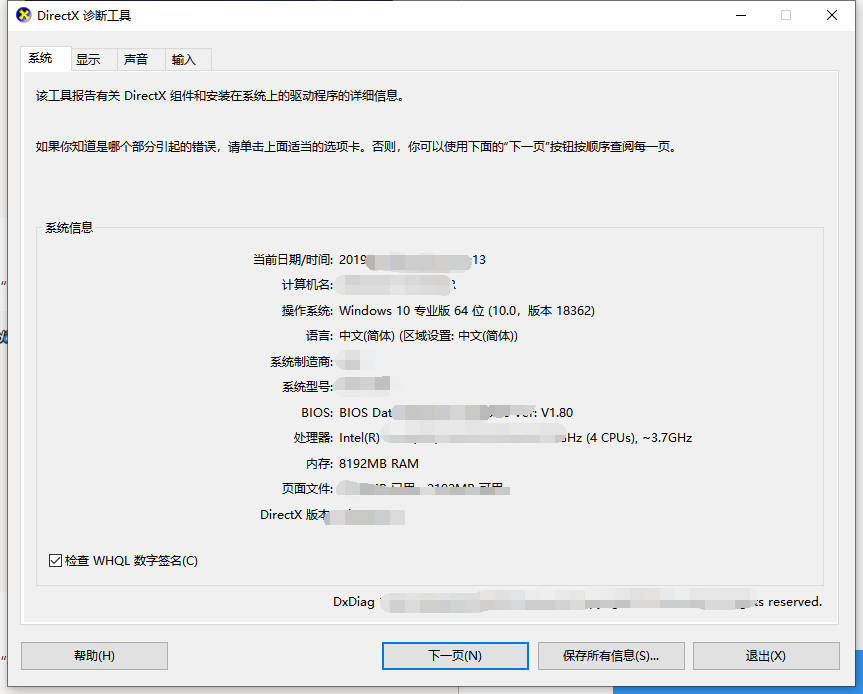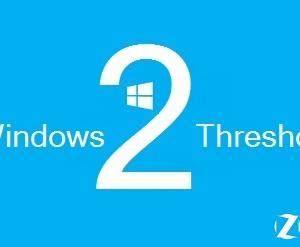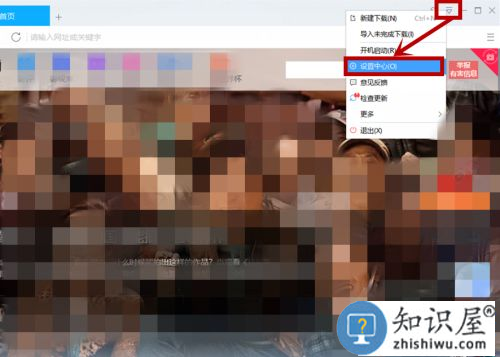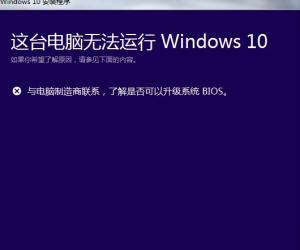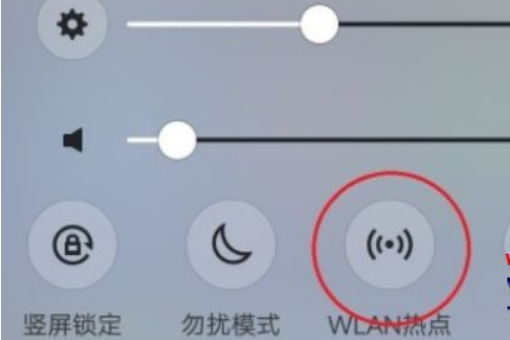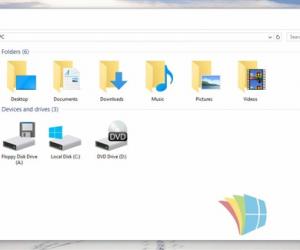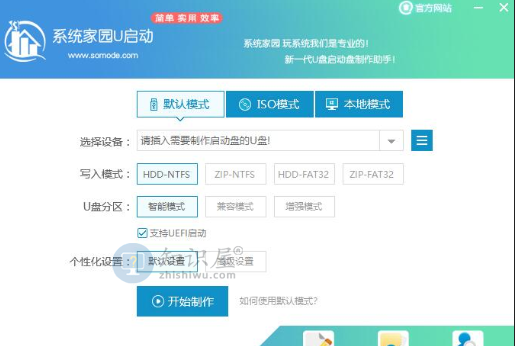Win10打不开iTunes怎么办?win10安装iTunes后打不开的解决教程
发表时间:2021-05-14来源:网络发布:小屋
iTunes是一个数字媒体播放器,很多用户都需要使用苹果手机连接计算机下载歌曲,iTunes可谓是装机不可缺失的软件之一。然而有用户安装iTunes后,遇到了无法打开的问题,Win10打不开iTunes怎么办?为此问题困扰的用户,请来看看win10安装iTunes后打不开的解决教程吧。

Win10打不开iTunes怎么办
1、完全退出iTunes.exe和AppleMobileDeviceService.exe进程。然后再次启动iTunes软件,查看是否能够打开该软件。

2、如果仍然不可以打开,则打开卸载工具,如Windows添加和删除程序、QQ软件管理。打开QQ软件管理,切换到“软件卸载”导航标签。
3、在卸载界面找到iTunes,然后单击右侧的“卸载”按钮卸载此软件。卸载完成后,打开iTunes软件安装包重新安装软件。


4、安装后再次打开iTunes软件,应该就会解决此问题,当然,一些iTunes所需的服务必须被启动,如果因为某种原因被禁止了,可以右击计算机,在管理中的服务中打开服务。

以上就是iTunes安装后打不开的解决方法,iTunes除了可以播放、管理歌曲之外还可以管理视频,只要是媒体文件都可以哦。
知识阅读
软件推荐
更多 >-
1
 Win10访问局域网共享打印机提示无法找到打印机怎么办?
Win10访问局域网共享打印机提示无法找到打印机怎么办?2015-06-24
-
2
怎么查看Win10启动方式是UEFI还是Legacy BIOS?
-
3
升级win10后浏览器不能上网怎么办 升win10后浏览器无法上网解决办法
-
4
简单一步去除Win10任务栏的搜索和多任务按钮
-
5
win10如何玩英雄联盟?win10玩英雄联盟秒退的解决办法!
-
6
UEFI启动和Win7/8/10快速启动的区别是什么?
-
7
win10发布者不受信任怎么办 win10如何取消阻止该发布者
-
8
升级win10后360浏览器上不了网解决方法
-
9
怎么清理Win10应用商店缓存文件?
-
10
怎么清除Win10运行中的使用记录?教你清除win10运行中的记录